Perintah "tree" adalah perintah Bash yang sangat banyak digunakan di Linux. Ini digunakan untuk menampilkan isi dari setiap direktori sistem komputer anda yang diinginkan dalam bentuk struktur pohon. Dengan menggunakan struktur pokok ini, anda dapat dengan mudah mengetahui jalan fail dan direktori anda, memeriksa kebenaran aksesnya, dan melihat fail dan direktori yang tersembunyi. Oleh itu, hari ini kita akan membincangkan penggunaan perintah "pohon" Bash di Linux Mint 20 dengan berkongsi beberapa contoh dengan anda.
Perintah Bash Tree di Linux Mint 20:
Untuk menggunakan perintah Bash "tree" di Linux Mint 20, pertama anda perlu memasangnya dengan menjalankan perintah ini:
$ sudo apt memasang pokok
Alangkah baiknya jika anda dapat mengemas kini sistem anda sebelum menjalankan perintah ini. Setelah arahan "tree" berjaya dipasang pada sistem Linux Mint 20 anda, anda akan mendapat mesej berikut di terminal anda:
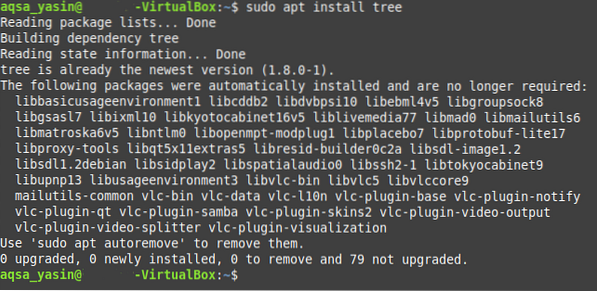
Sekarang untuk memeriksa sama ada arahan Bash "tree" sebenarnya terdapat di sistem Linux Mint 20 anda atau tidak, anda boleh menyemak versi dengan menjalankan perintah yang dinyatakan di bawah:
$ pokok - penukaran
Versi arahan Bash "tree" yang telah kita pasang sekarang diserlahkan pada gambar berikut:

Setelah melakukan ini, anda dapat memeriksa sintaks dan semua pilihan yang ada untuk arahan ini sehingga anda dapat menggunakannya dengan berkesan. Anda boleh mencari maklumat ini dengan menjalankan perintah yang dinyatakan di bawah:
$ pokok --membantu
Melaksanakan perintah ini akan memaparkan semua maklumat yang diperlukan mengenai perintah Bash "tree", termasuk sintaksnya bahawa anda perlu bekerja dengan perintah ini tanpa kesulitan. Anda boleh meluangkan masa untuk memahami semua pilihan yang ada dengan baik.
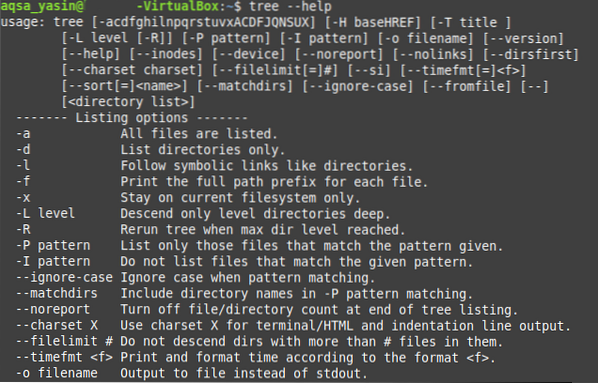
Setelah melakukan langkah-langkah ini, kami ingin berkongsi dengan anda beberapa contoh yang paling berguna dalam menggunakan perintah Bash "tree" di Linux Mint 20.
Contoh # 1: Paparkan kandungan Direktori dalam Struktur seperti Pokok:
Struktur pokok umumnya lebih mudah untuk dilihat dan ditafsirkan berbanding dengan representasi teks biasa. Oleh itu, jika anda mempunyai direktori yang mengandungi banyak fail dan sub-direktori di dalamnya, maka anda harus memilih untuk melihat isinya dalam struktur seperti pohon. Ini dapat dilakukan dengan mudah dengan menjalankan perintah pohon, seperti yang ditunjukkan di bawah:
pokok sudo $
Struktur pokok direktori kerja semasa kami ditunjukkan dalam gambar berikut. Perkara yang perlu diperhatikan di sini adalah bahawa perintah "pokok" yang sederhana tidak memaparkan fail dan direktori yang tersembunyi. Itulah sebabnya mengapa jumlah fail dan direktori yang ditunjukkan dalam output arahan ini sangat sedikit.
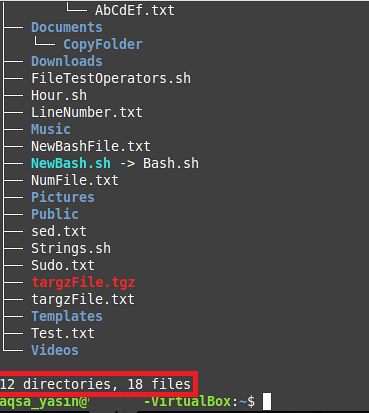
Contoh # 2: Paparkan Fail dan Direktori Tersembunyi dengan Arahan Pohon:
Tidak seperti "pokok" sederhana, anda mungkin juga ingin melihat fail dan direktori yang tersembunyi. Anda boleh melakukannya hanya dengan menjalankan perintah "pohon" dengan bendera "-a" dengan cara yang ditunjukkan di bawah:
$ sudo pokok -a
Anda boleh membandingkan output perintah ini dengan output yang ditunjukkan dalam contoh # 1, dan anda dapat menyedari bahawa jumlah fail dan direktori jauh lebih besar daripada yang ditunjukkan di atas. Ini kerana kali ini, perintah "tree" juga telah memaparkan fail dan direktori yang tersembunyi.
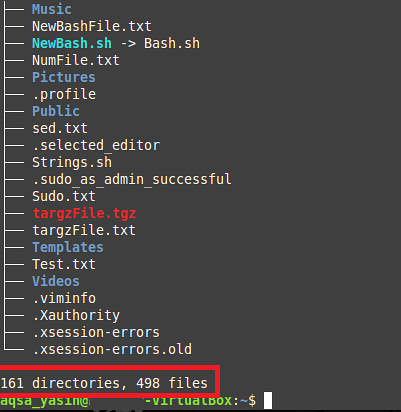
Contoh # 3: Paparkan Fail dan Direktori beserta Laluan Lengkap mereka:
Daripada hanya memaparkan nama fail dan direktori, anda mungkin juga ingin mengetahui jalannya yang tepat. Anda boleh melakukannya hanya dengan menggabungkan perintah "pohon" dengan bendera "-f" dengan cara berikut:
$ sudo pokok -f
Laluan semua fail dan direktori dalam direktori kerja kami sekarang ditunjukkan di bawah dalam bentuk struktur pokok. Sekiranya anda menjalankan perintah "pohon" di direktori selain dari direktori "Rumah", maka konsep jalur akan lebih jelas. Namun, dalam kasus kami, karena kami menjalankan perintah "pohon" sambil tetap berada di dalam direktori "Rumah", itu sebabnya Anda hanya dapat melihat "./ "Bukan jalur fail atau direktori kerana mewakili direktori" Rumah ".
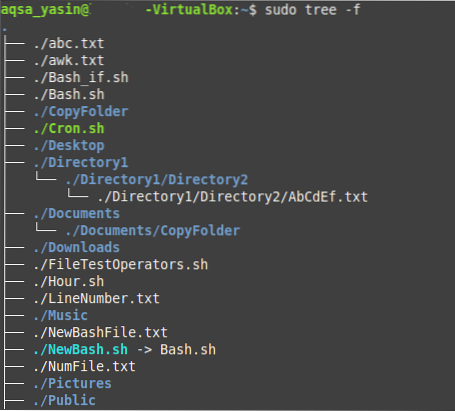
Contoh # 4: Cetak Pohon Direktori dalam Perwakilan XML:
XML atau Extensible Markup Language mempunyai sintaks tertentu di mana ia mewakili fail dan direktori kami. Oleh itu, jika anda ingin mencetak pohon direktori anda dalam representasi XML, maka anda dapat melakukan ini dengan memasangkan bendera "-X" dengan perintah "pohon" dengan cara berikut:
$ sudo pokok -X
Perwakilan XML dari pohon direktori kami ditunjukkan dalam gambar di bawah:
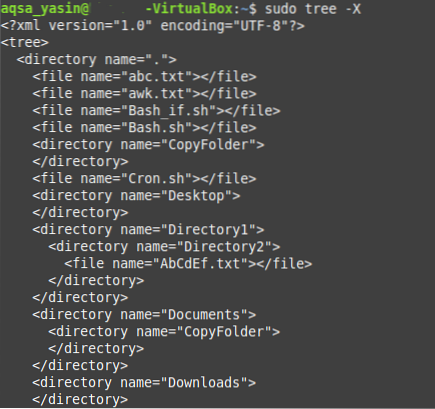
Contoh # 5: Paparkan Fail dan Direktori bersama dengan Kebenaran Aksesnya:
Kebenaran fail dan direktori dianggap sangat penting, terutamanya jika kita ingin menangani polisi kawalan akses dalam sistem operasi. Sekiranya anda ingin izin file dan direktori ditampilkan di pohon direktori anda, maka Anda harus menjalankan perintah "pohon" dengan bendera "-p".
$ sudo pokok -p
Kebenaran "baca", "tulis", dan "jalankan" ditunjukkan sebelum setiap nama file dan direktori dalam struktur direktori kami seperti yang ditunjukkan pada gambar berikut. Selain itu, izin direktori juga menyertakan bendera "d" yang menunjukkan bahwa nama berikut adalah direktori dan bukan dari file.
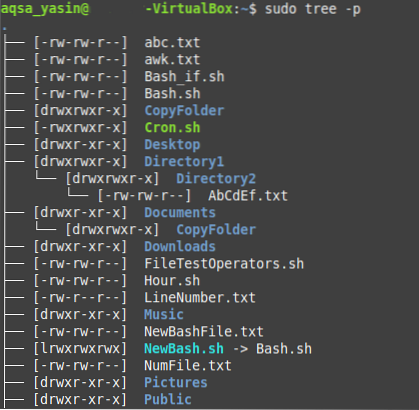
Kesimpulan:
Dalam artikel hari ini, kami berkongsi dengan anda kaedah memasang perintah "pohon" Bash pada sistem Linux Mint 20 anda. Kami menunjukkan kaedah untuk mengesahkan pemasangannya dan juga mengakses halaman bantuannya. Kemudian kami berkongsi dengan anda lima senario terpenting di mana arahan "pokok" dapat digunakan dengan sangat berkesan. Selain daripada lima senario ini, terdapat banyak kes penggunaan perintah Bash "tree" yang lain. Ringkasnya, perintah Bash ini dianggap sangat berguna ketika berurusan dengan sistem operasi berasaskan Linux.
 Phenquestions
Phenquestions

